Cum se găsește versiunea în aplicațiile UWP în Windows 10

În aplicațiile clasice Win32, metoda standard de verificare a informațiilor despre versiuni a fost făcând clic Ajutor atunci Despre. Cu toate acestea, după cum am văzut, aplicațiile Windows moderne arată, se simt și se comportă diferit decât aplicațiile clasice Win32. Pentru aplicațiile pe care le descărcați de pe Microsoft Store sau cele care vin împreună cu Windows 10, povestea este puțin diferită și uneori inconsistentă. Când doriți să găsiți versiunea de informații despre o aplicație, este posibil să fie necesar să vă uitați în mai multe locuri. Iată câteva modalități pe care le puteți găsi cu ușurință dacă aveți nevoie.
Localizați secțiunea despre aplicațiile moderne din Windows 10
Unele aplicații vor oferi acces facil la informațiile despre versiunea lor. De exemplu, în aplicația Calculator, puteți deschide meniul pentru hamburger, apoi faceți clic pe Despre.
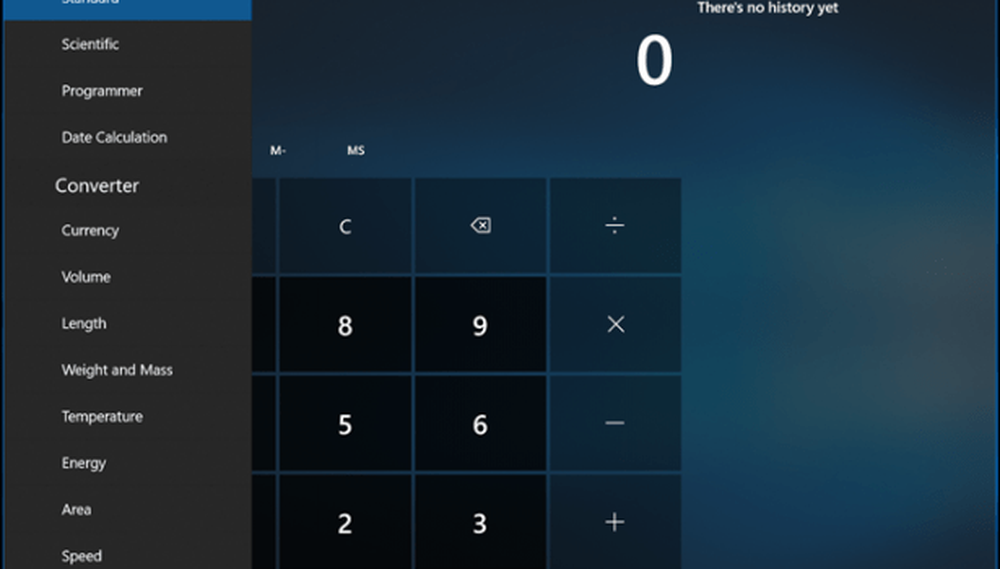
Secțiunea Despre va furniza detalii precum versiunea și numărul de construire al aplicației.
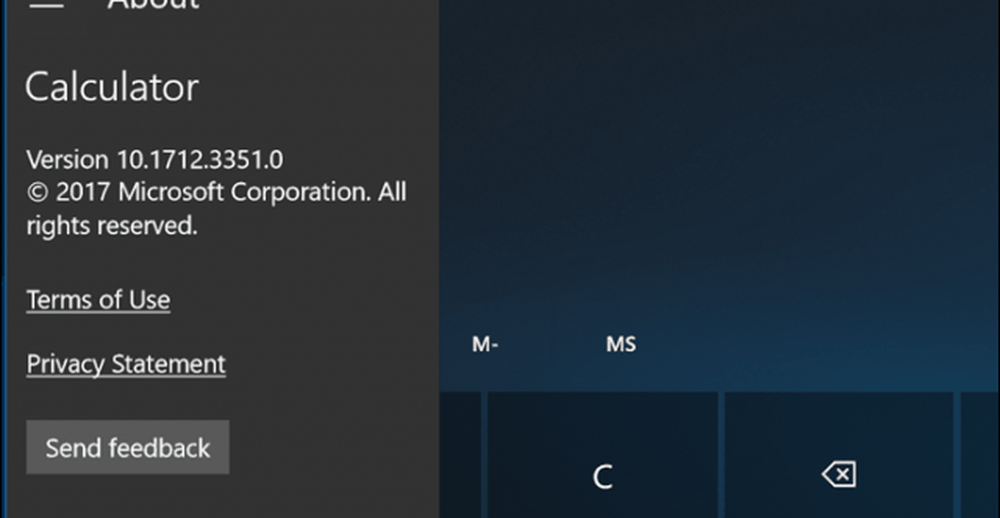
Aplicațiile cum ar fi Mail, Windows Defender Security Center, Fotografii, Skype și chiar Edge sunt peste tot. Acest lucru ar trebui să ofere un pic de heads up pe posibile locuri pentru a arăta dacă nu găsiți secțiunea Despre în locurile obișnuite ale unei aplicații pe care o utilizați.
În e-mail, faceți clic mai întâi pe pictograma Setări din partea de jos a ferestrei.

Apoi apasa Despre.
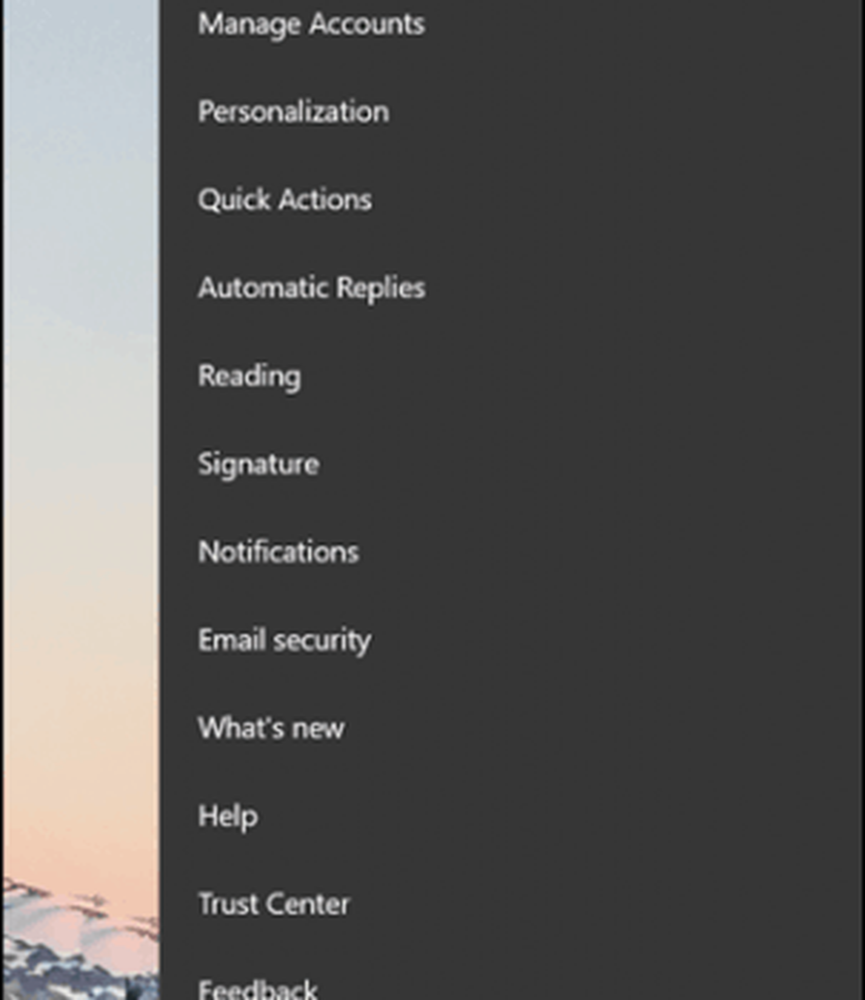

Într-o aplicație precum Windows Defender, secțiunea Despre poate fi găsită în cadrul unei secțiuni de linkuri aferente. Aplicația Groove oferă, de asemenea, o interfață similară pentru accesarea informațiilor de versiune.
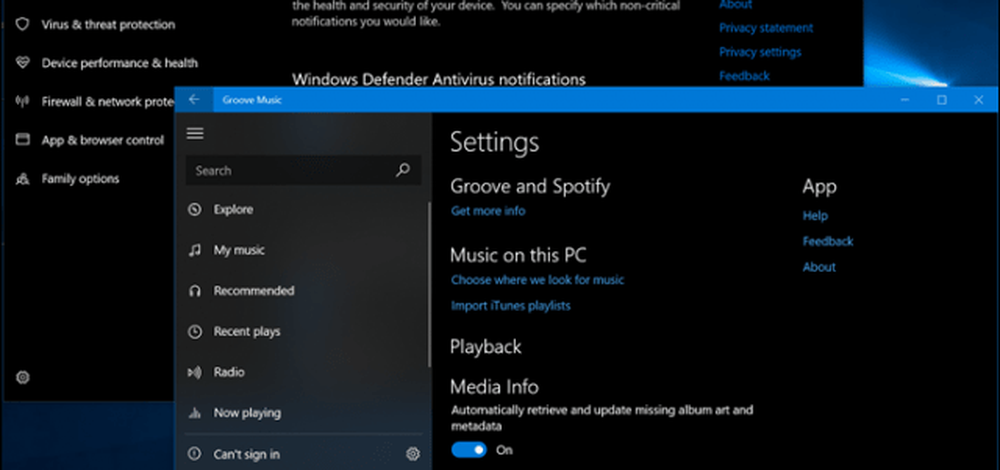
Fotografiile utilizează o interfață diferită de celelalte aplicații; trebuie să faceți clic pe meniul Mai multe setări reprezentat de elipsă în colțul din dreapta sus, apoi faceți clic pe Setări. Derulați până la capăt și veți găsi detalii despre aplicație.
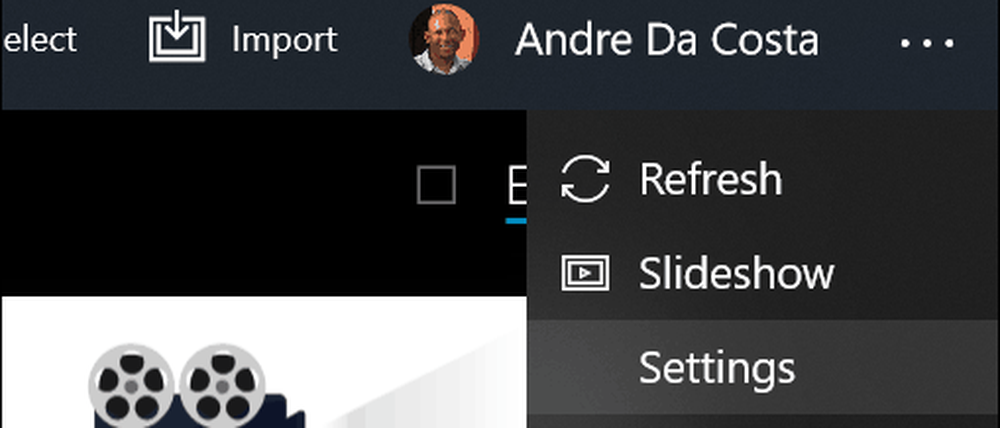
Accesul Skype la informațiile despre versiunea sa a fost, de asemenea, diferit, dar ușor de găsit. Meniul Mai multe m-au dus direct la el.
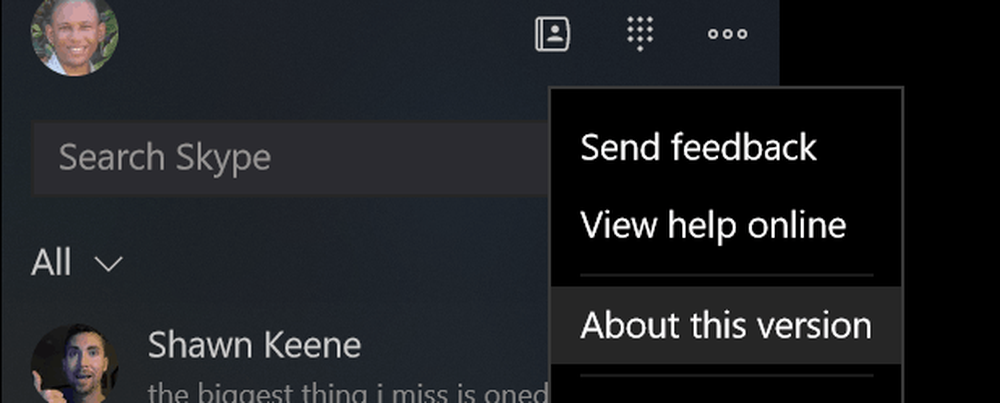
Edge în sine este, de asemenea, diferit atunci când vine vorba de a găsi detalii despre versiunea instalată. Meniul "Mai multe acțiuni" este locul în care trebuie mai întâi să alegeți Setări, apoi derulați până jos.
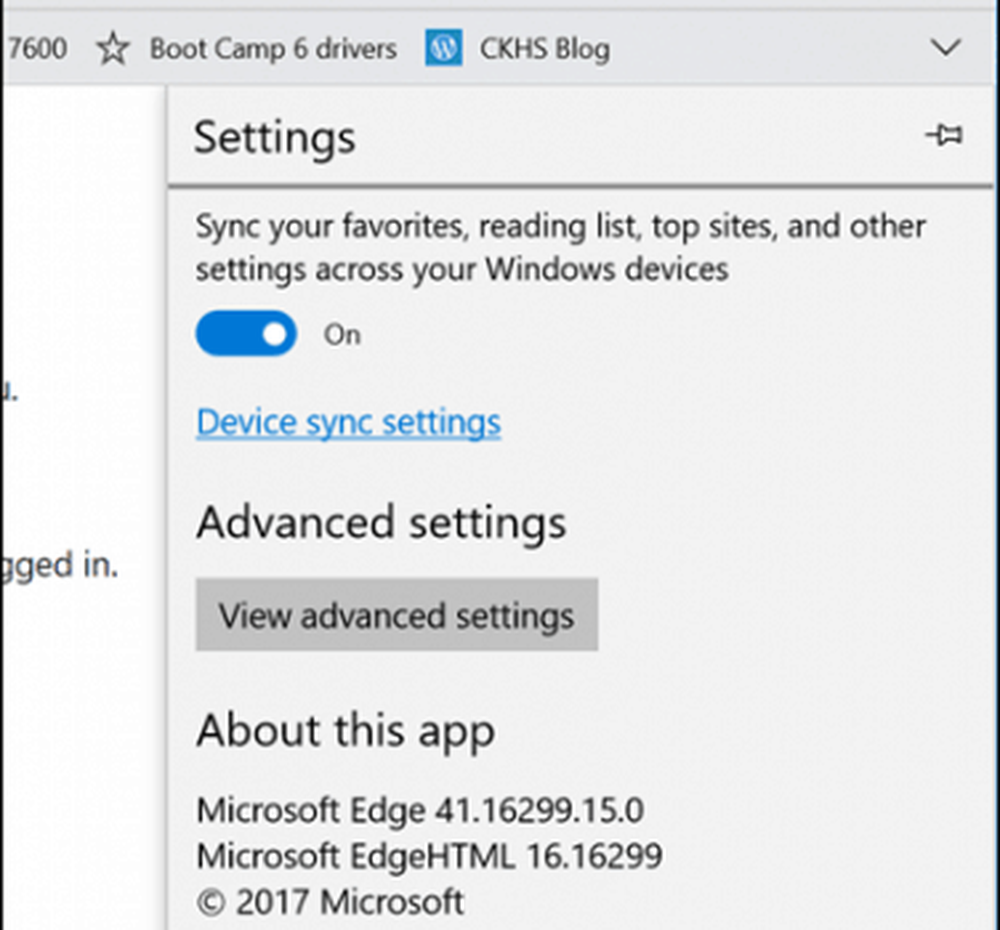
Dacă nu doriți să treceți prin toate aceste lucruri doar pentru a găsi informații despre versiune, linia de comandă poate fi o modalitate ușoară de ao obține. Lansați PowerShell, apoi tastați Get-AppXPackage urmată de numele aplicației, însoțit de un asterisc, de exemplu Get-AppXPackage * Calculator * apoi apăsați Enter. Dacă nu cunoașteți numele aplicațiilor, puteți să introduceți întotdeauna: Get-AppXPackage apoi apăsați Enter și va lista toate aplicațiile și informațiile lor de versiune.
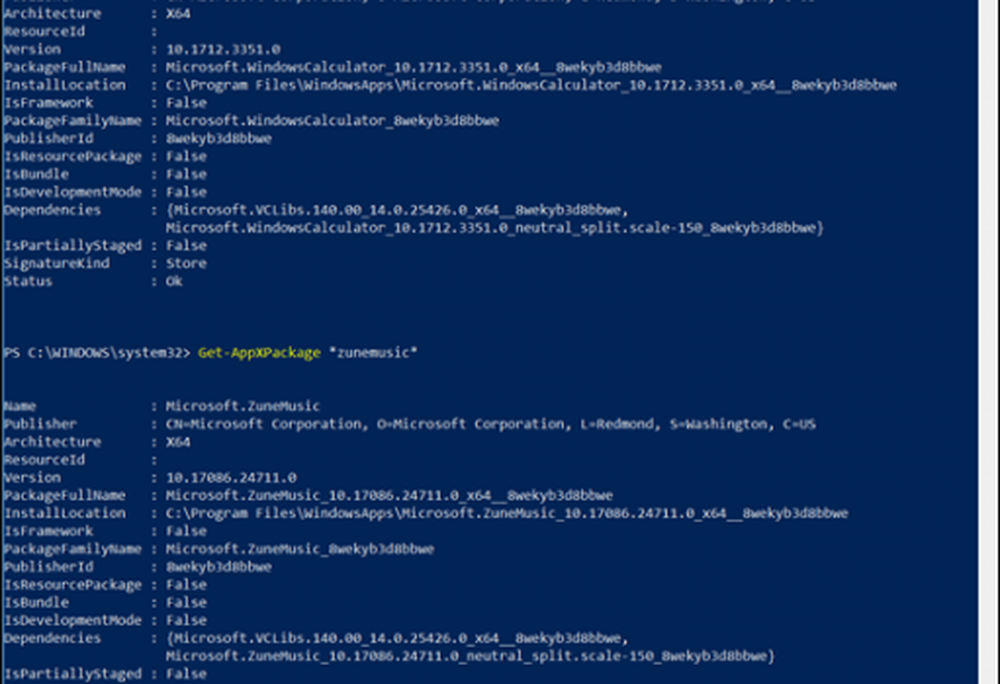
Lista poate fi destul de lungă. Deci, dacă doriți să trimiteți informațiile versiunii într-un fișier text, tastați:
Get-AppXPackage > textfile.txt
Concluzie
Deci, ce vă spune toate acestea despre aplicațiile UWP pe Windows 10? Așteptați neașteptatul când vine vorba de cunoașterea detaliilor de bază. Interfețele coerente ale anilor anteriori au fost aruncate în favoarea unei abordări mai nonșalante a modului în care se prezintă aplicațiile. Amintiți-vă de vechile zile ale simplului clic pe Ajutor> Despre> Efectuat? Ei bine, nu mai sunt.
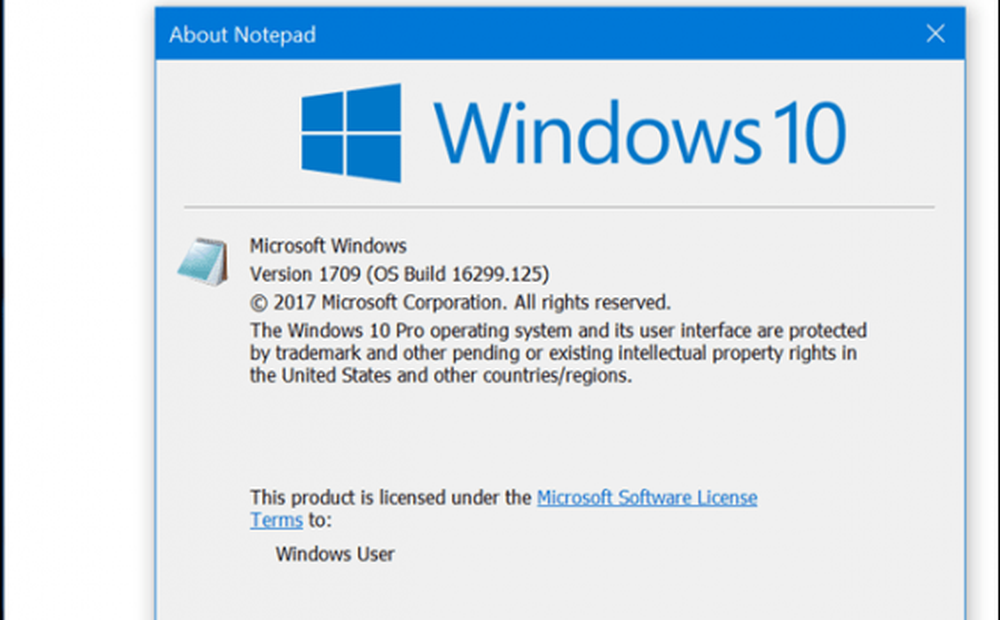
Sigur, nu prea multe griji despre aceste informații, dar poate fi foarte util atunci când diagnosticarea unei probleme, cum ar fi atunci când o aplicație nu se actualizează sau doriți să clarificați ceva pentru un utilizator. După cum sa menționat mai sus, noua aplicație Photos în Windows 10 versiunea 1709 include capabilități de editare video, dar se pare că nu toți utilizatorii au avut-o imediat. Am reușit să le spun în mod clar, nu doar din interfețe, ci din versiunea instalată.
Dacă aveți dubii când căutați informații despre versiuni, încercați meniul de hamburger și pictograma roată. Informațiile despre informații se găsesc de obicei în meniul Setări și în partea de sus sau de jos, în funcție de aplicația pe care o utilizați.
Există vreo altă ciudățenie din UI pe care ați observat-o în aplicațiile moderne Windows 10? Ce fel de consistență doriți să vedeți condusă de Microsoft?




